Drucken eines Diagramms in Microsoft Excel
In diesem Artikel erfahren Sie, wie Sie ein Diagramm in Microsoft Excel drucken.
_Vor dem Erlernen des Druckens eines Diagramms sollten wir einige Dinge wissen.
In Excel gibt es zwei Arten von Diagrammen: – Eingebettete Diagramme und Diagrammblätter. Wir können es genauso drucken, wie wir ein Arbeitsblatt drucken können._
Nehmen wir ein Beispiel und verstehen.
Wir haben die Verkaufsdaten des Agenten und erstellen ein Diagramm auf dem anderen Blatt.
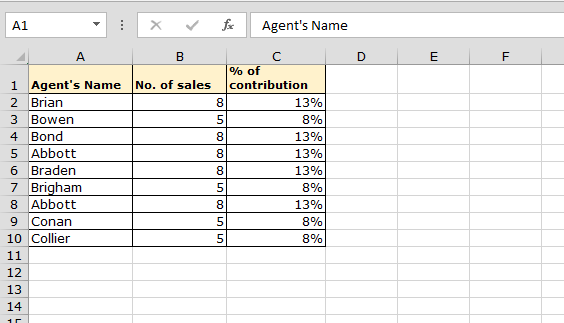
Führen Sie die folgenden Schritte aus, um das Diagramm auf dem separaten Blatt zu erstellen: – * Wählen Sie den Datenbereich aus.
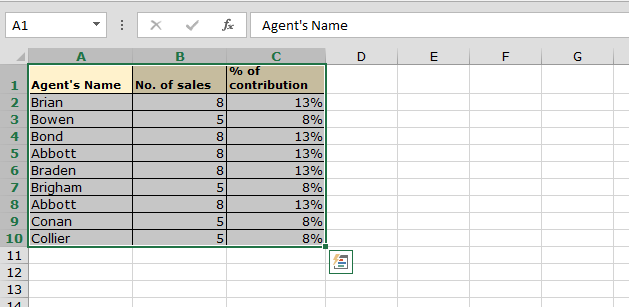
-
Drücken Sie die Tastenkombination F11, um das Diagramm einzufügen.
-
Diagramm wird in neues Blatt eingefügt.
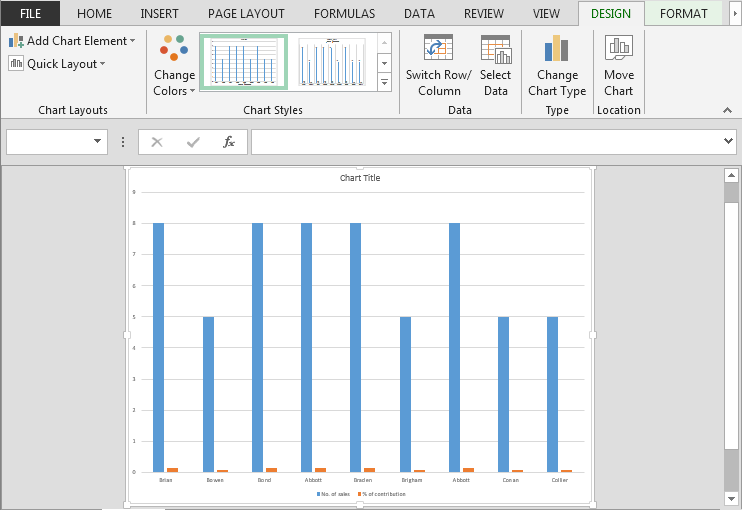
-
Wir ändern den Diagrammtyp zur besseren grafischen Information in Liniendiagramm.
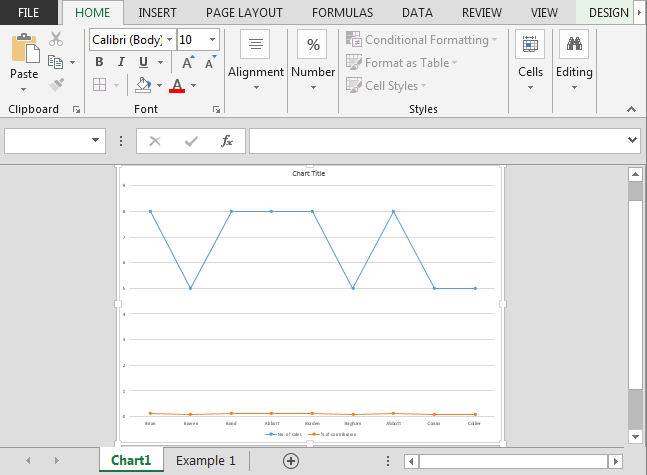
Führen Sie die folgenden Schritte aus, um das Diagramm zu drucken: – * Gehen Sie zum Diagrammblatt.
-
Klicken Sie auf der Registerkarte Seitenlayout auf das kleine Pfeilsymbol rechts neben der Seite Setup-Gruppe.
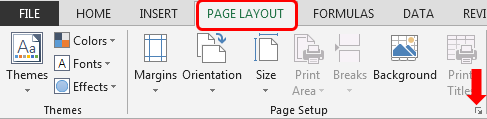
-
Das Dialogfeld Seite einrichten wird angezeigt.
-
Klicken Sie in der unteren rechten Ecke auf Seitenansicht.
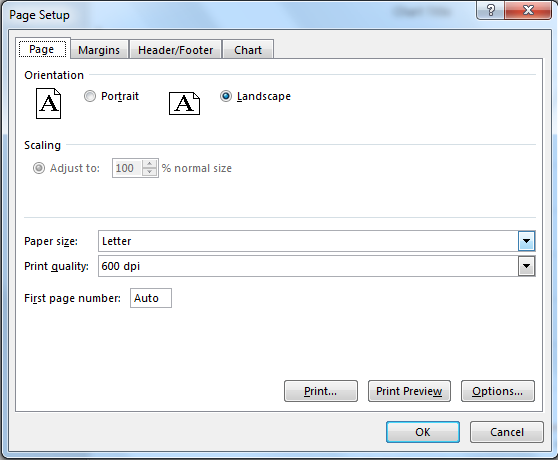
-
Es erscheint ein neues Fenster, in dem die Druckvorschau des Diagramms angezeigt wird.
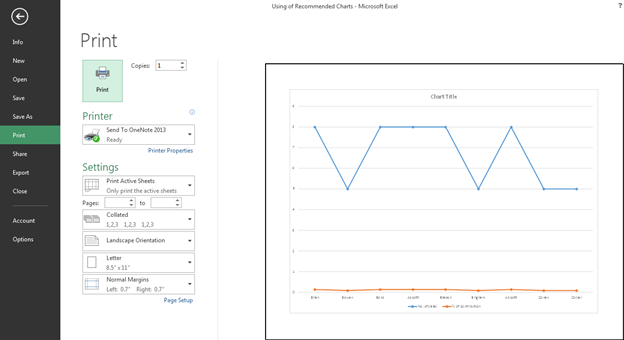
-
Um den Ausdruck zu erhalten, klicken Sie auf das Drucksymbol.
Schlussfolgerung: – Wenn Sie die obigen Schritte ausführen, können Sie ein Diagramm in Microsoft Excel drucken.
__ Wenn Ihnen unsere Blogs gefallen haben, teilen Sie sie Ihren Freunden auf Facebook mit. Sie können uns auch auf Twitter und Facebook folgen.
Wir würden gerne von Ihnen hören, lassen Sie uns wissen, wie wir unsere Arbeit verbessern, ergänzen oder innovieren und für Sie verbessern können. Schreiben Sie uns an [email protected]